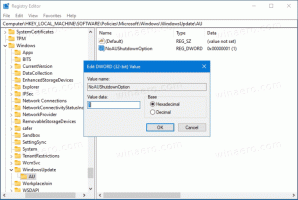คำสั่ง URI ของ Windows 11 เพื่อเปิดใช้แอปโดยตรง
ต่อไปนี้คือรายการคำสั่ง URI ของ Windows 11 ที่ครอบคลุมที่สุดสำหรับแอปที่จะเปิดใช้โดยตรง URI ย่อมาจาก Uniform Resource Identifier ซึ่งเป็นโปรโตคอลพิเศษ สามารถใช้เพื่อเริ่มแอปในตัวและ Microsoft Store ได้โดยตรง
ตั้งแต่ Windows 8 Microsoft Windows ก็มีแอพ Store ของตัวเอง ช่วยให้คุณสามารถติดตั้ง อัปเดต และลบซอฟต์แวร์สมัยใหม่ได้ด้วยการคลิกเพียงไม่กี่ครั้ง นอกจากเครื่องมือของบุคคลที่สามแล้ว Windows ยังมีชุดแอพในตัว ซึ่งจริงๆ แล้วเป็นแอพ Store ด้วย ในทำนองเดียวกัน พวกเขาได้รับการอัปเดตจาก Store เครื่องคิดเลข นาฬิกา และรูปภาพเป็นตัวอย่างของแอพดังกล่าว
แอป Microsoft Store จำนวนมากลงทะเบียนโปรโตคอลพิเศษซึ่งคุณสามารถใช้เพื่อเปิดแอปได้โดยตรง เรียกว่า URI และย่อมาจาก 'Unique Resource Identifier' เช่น มี URI สำหรับหน้าการตั้งค่า .ด้วย และอนุญาตให้เปิดหน้าดังกล่าวได้โดยตรง
ในการดำเนินการดังกล่าว ให้พิมพ์ URI ลงในช่อง Run ในพร้อมท์คำสั่ง หรือในแถบที่อยู่ของ File Explorer เมื่อคุณกด Enter Windows จะเปิดแอปพลิเคชันที่เหมาะสมขึ้นมาทันที ที่มีประโยชน์มากและประหยัดเวลา
โพสต์นี้มีรายการคำสั่ง URI ทั้งหมดเพื่อเปิดใช้แอป Windows 11 โดยตรง
คำสั่ง URI ของ Windows 11 สำหรับแอพ
| แอปพลิเคชัน | คำสั่ง URI |
|---|---|
| เครือข่ายที่มีจำหน่าย | ms-availablenetworks: |
| เครื่องคิดเลข | เครื่องคิดเลข: |
| ปฏิทิน | Outlookcal: |
| กล้อง | microsoft.windows.กล้อง: |
| หล่อ | ms-settings-connectabledevices: devicediscovery |
| นาฬิกา | ms-นาฬิกา: |
| ฮับคำติชม | ข้อเสนอแนะ-hub: |
| กรูฟ มิวสิค | mswindowsmusic: |
| จดหมาย | Outlookmail: |
| แผนที่ | bingmaps: |
| Microsoft Edge | ไมโครซอฟต์เอดจ์: |
| Microsoft News | bingnews: |
| Microsoft Solitaire Collection | xboxliveapp-1297287741: |
| Microsoft Store | ms-windows-store: |
| ภาพยนตร์และทีวี | mswindowsวิดีโอ: |
| ศูนย์แจ้งเตือน | ms-actioncenter: |
| ประชากร | ms-คน: |
การตั้งค่าผู้คน |
ms-people: การตั้งค่า |
| ภาพถ่าย | ms-รูปภาพ: |
| โครงการ | ms-settings-display-topology: การฉายภาพ |
| การตั้งค่า | ms-การตั้งค่า: |
| เครื่องมือสนิป | ms-ScreenSketch: |
| เครื่องมือสนิป - สนิปหน้าจอ | ms-screenclip: |
| เคล็ดลับ | ms-เริ่มต้น: |
| สภาพอากาศ | อากาศหนาว: msnสภาพอากาศ: |
| ความปลอดภัยของ Windows | ตัวป้องกันหน้าต่าง: |
คุณสามารถใช้คำสั่ง URI ดังกล่าวได้อย่างไร
วิธีใช้คำสั่ง URI
ดังที่กล่าวไว้ข้างต้น คุณสามารถใช้คำสั่ง URI เพื่อเปิดแอป Windows 11 ได้โดยตรง นอกจากใช้ในกล่องโต้ตอบ Run และ Windows Terminal แล้ว คุณยังสร้างทางลัดสำหรับ URI เฉพาะได้อีกด้วย นี่คือวิธีการ
วิธีดำเนินการคำสั่ง URI
- กด ชนะ + NS คีย์ร่วมกันบนแป้นพิมพ์เพื่อเปิดกล่องโต้ตอบเรียกใช้
- ใน วิ่ง ในกล่อง พิมพ์คำสั่งใดๆ จากตารางจากบทก่อนหน้าของบทความนี้ แล้วกด เข้า กุญแจ.
- หรือคลิกขวาที่ปุ่มเริ่มแล้วเลือก เทอร์มินัลของ Windows.
- เปลี่ยนเป็น พร้อมรับคำสั่ง ข้อมูลส่วนตัว (Ctrl + กะ + 2).
- พิมพ์
เริ่ม, กด สเปซบาร์ แล้วพิมพ์หรือวางคำสั่งของแอพ ตัวอย่างเช่น,เริ่ม bingweather:. - เมื่อคุณกด เข้า, Windows 11 จะเปิดแอปที่เกี่ยวข้องทันที
- สุดท้าย คุณสามารถพิมพ์คำสั่งดังกล่าวลงในแถบที่อยู่ File Explorer แล้วกด เข้า เพื่อเรียกใช้
จะทำอะไรก็ได้ นั่นคือวิธีที่คุณเรียกใช้คำสั่งโปรโตคอล URI สำหรับแอป Windows 11 ในทำนองเดียวกัน คุณสามารถสร้างทางลัดบนเดสก์ท็อปสำหรับคำสั่งใดๆ ก็ได้
สร้างทางลัดสำหรับคำสั่ง URI
- คลิกขวาที่พื้นหลังเดสก์ท็อป
- เลือก ใหม่ > ทางลัด.
- ตอนนี้ พิมพ์คำสั่งใดๆ จากตารางด้านบน แล้วคลิก ต่อไป.
- สุดท้าย ระบุชื่อที่ต้องการสำหรับทางลัดของคุณ
- คลิกที่ เสร็จสิ้น.
เสร็จแล้ว. ตอนนี้ หากคุณคลิกที่ทางลัด แอป Store ที่เกี่ยวข้องจะเปิดขึ้น! ตอนนี้คุณสามารถคลิกขวาที่ทางลัดแล้วเลือกคุณสมบัติเพื่อเปลี่ยนไอคอน คุณยังสามารถย้ายจากเดสก์ท็อปไปยังโฟลเดอร์อื่นได้หากจำเป็น
แค่นั้นแหละ.